Unigine Heaven Benchmark 測試你的顯示卡效能(支援DirectX 11)
現在是講求3D的時代,市面上的遊戲大部份都開始朝著精緻寫實的3D路線走。微軟DirectX 11的出現,讓3D顯示技術又向前邁進了一大步。DirectX 11使3D圖形擁有更鮮豔的全彩顏色、更真實的紋理、更佳的多執行序效能。為了能夠順利的運行DirectX 11,當然也需要強力的顯示卡。那要如何測試顯示卡運行DirectX或是OpenGL的速度呢?就交給Unigine Heaven Benchmark吧!
Heaven Benchmark是一款專門測試顯示卡效能的軟體,支援DirectX 11,可評分數,支援Windows和Linux。
Unigine Heaven Benchmark官方網站:http://unigine.com/
Heaven Benchmark 2.1 For Windows:點我下載
Heaven Benchmark 2.1 For Linux:點我下載
Heaven Benchmark在Windows下和在Linux下的使用方式並不相同,在此分開討論。
Windows
如果你是Windows的使用者,請先利用上面的網址連結到Unigine Heaven Benchmark的官方網站,或是直接用我自傳的檔案載點下載MSI安裝檔。下載完畢後,請開啟該檔案,進行安裝。安裝方式很簡單,若你不敢安裝,請照著本文章的安裝方法動作。
第1步 歡迎訊息的地方,直接按「Next」跳過。
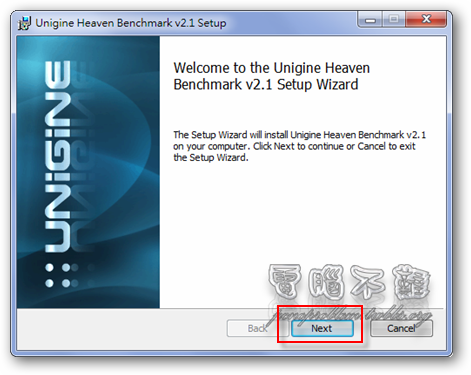
第2步 勾選「I accept the terms in the License Agreement」,按「Next」繼續。
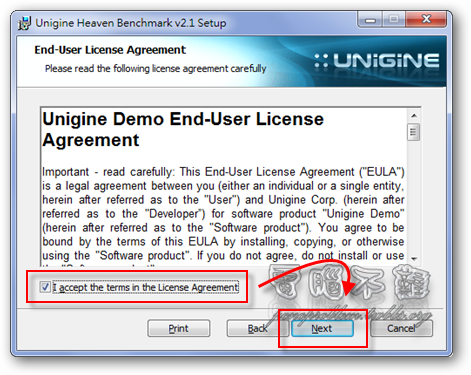
第3步 一般的使用者選擇「Typical」進行典型安裝即可。
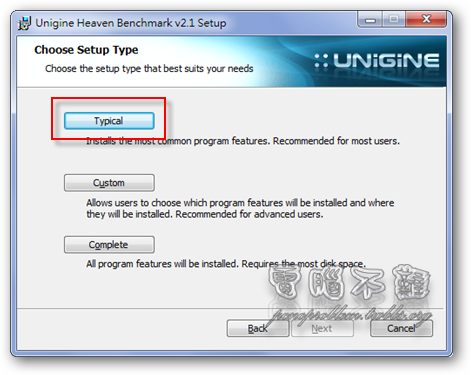
第4步 按「Install」開始安裝。
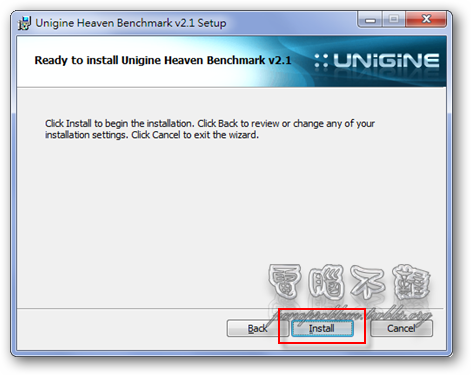
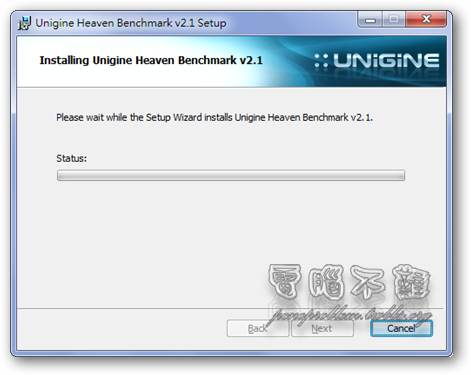
第5步 按「Finish」完成安裝。
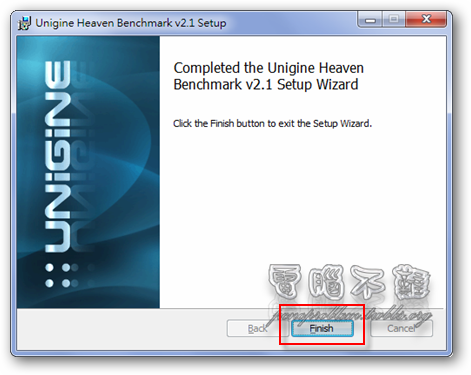
安裝好後,即可開始執行Unigine Heaven Benchmark。Heaven Benchmark的介面很簡單,有幾個設定項目在此稍微說一下。
- API:執行3D指令集的介面。
- Stereo 3D:立體3D。
- Shaders:材質品質。
- Tessellation:細分曲面技術,需使用DirectX 11以上版本或是OpenGL。能讓3D物件顯得更精緻。
- Anisotropy:各向異性,讓物體在不同方向移動時,會呈現不同的變化特性,提高3D物件的真實度。
- Anti-aliasing:反鋸齒。
- Full screen:勾選的話就會使用全螢幕,不勾的話就是以視窗的方式顯示。
- Resolution:解析度,愈大愈吃資源。
將以上項目都設定完成之後,按下RUN,就可以開始執行了!
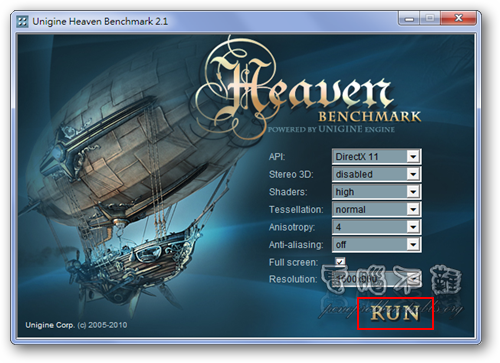
以下是讀取畫面↓

Linux
如果你是Linux的使用者,請先利用上面的網址連結到Unigine Heaven Benchmark的官方網站,或是直接用我自傳的檔案載點下載RUN自解檔。下載完畢後,請開啟該檔案,進行解壓縮。如果你不知道怎麼執行RUN檔案,請照著下面的方法動作。
第1步 將.run檔案設定為「允許執行」。
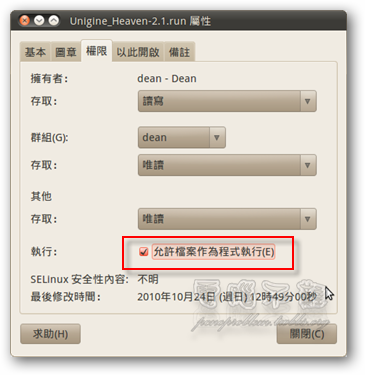
第2步 直接執行.run檔案
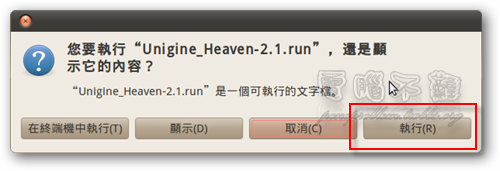
第3步 開始自動解壓縮。
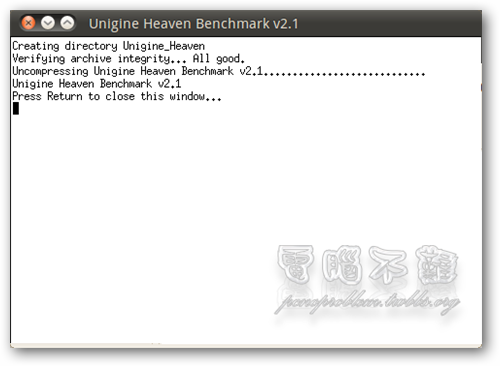
第4步 解壓縮完後,便會在.run檔案同一個目錄下找到Unigine Heaven Benchmark的資料夾。
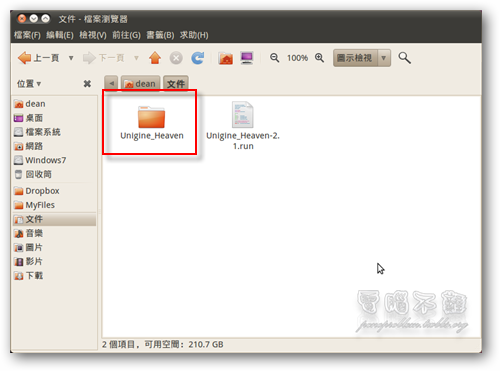
開啟該資料夾,會看到許多.sh檔案,那些是Heaven Benchmark的設定檔。你可以按照上面的方法「執行」你要使用的設定檔,即可開啟Heaven Benchmark。
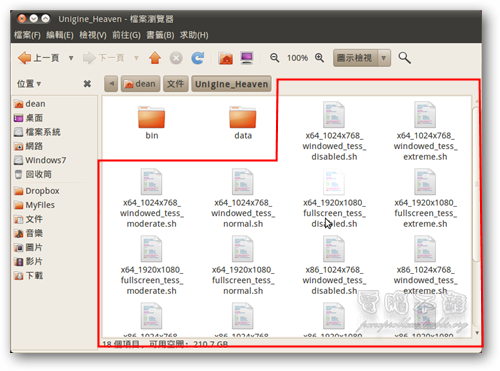
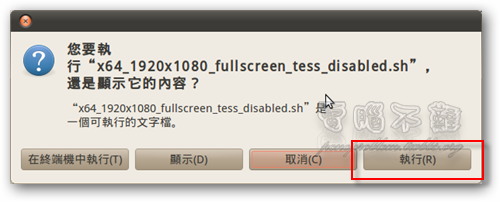
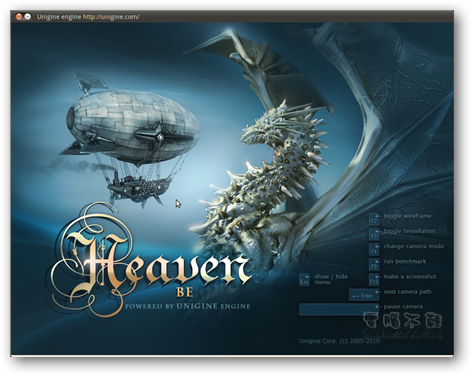
如果你要自訂設定檔,可以自行修改.sh檔案的內容,若你想保留預設值,就請先自行複製.sh檔案改名後再進行修改的動作。以下提供幾個常用的.sh檔案設定方法。
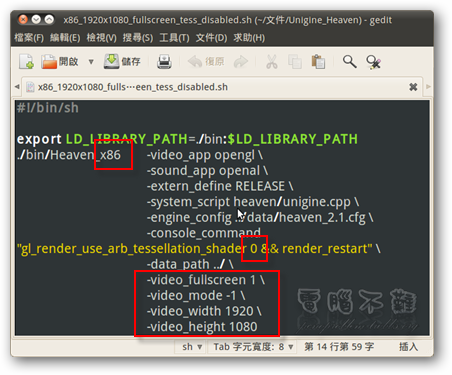
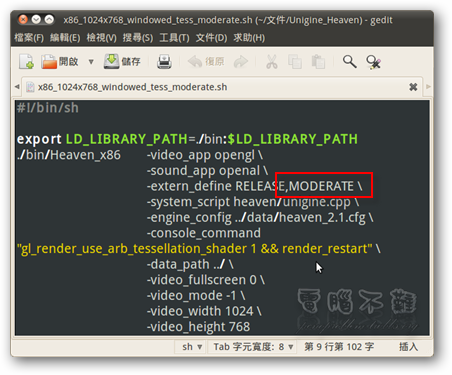
設定位元版本:若要設定32或64位元,可以從如上圖「x86」的地方修改。若要使用32位元,則輸入「x86」;若要用64位元,則輸入「x64」。
-video_fullscreen:0為視窗型、1為全螢幕。
-video_width、-video_height:解析度大小。例如「-video_width 1024 -video_height 768」,即是使用1024*768的解析度。
gl_render_use_arb_tessellation_shader:0為關閉(disabled)Tessellation效果;1為開啟Tessellation效果。此外在「-extern_define」的部份,可以藉由在RELEASE後增加「EXTREME」、「MODERATE」等參數來調整Tessellation的程度。例如「-extern_define RELEASE,MODERATE 」或是「-extern_define RELEASE,EXTREME 」。若未輸入參數(-extern_define RELEASE ),則當作「NORMAL」。
進行顯示卡效能測試
開啟Unigine engine後,若一切都設定完成,可直接按下「Benchmark」,開始播放顯示卡測試動畫。
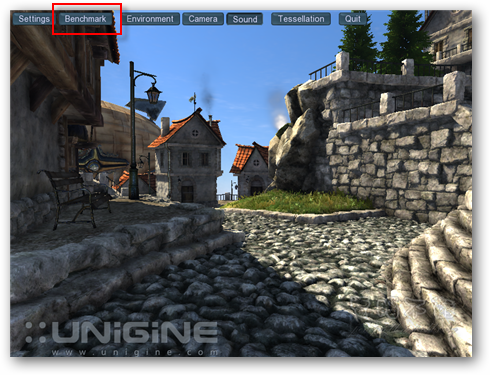
測試時會在右下角顯示即時的FPS與場景資訊。
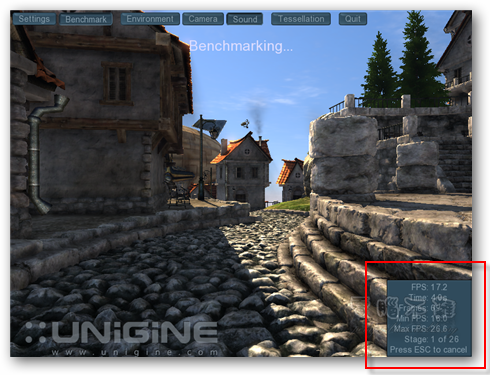
Heaven Benchmark提供相當多樣的精美3D場景供使用者測試,請測試者耐心的等待Heaven Benchmark將所有的場景計算完畢。
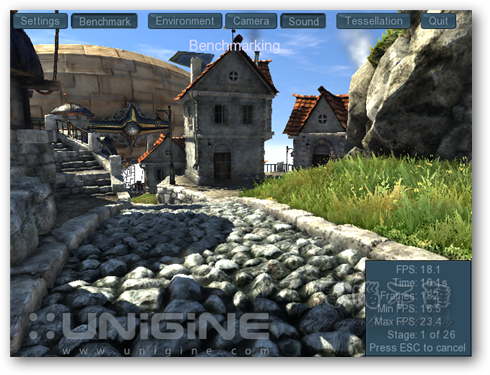
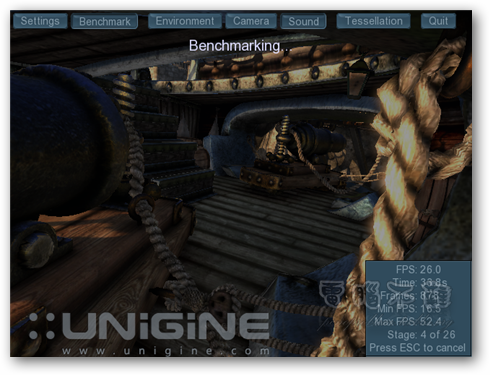
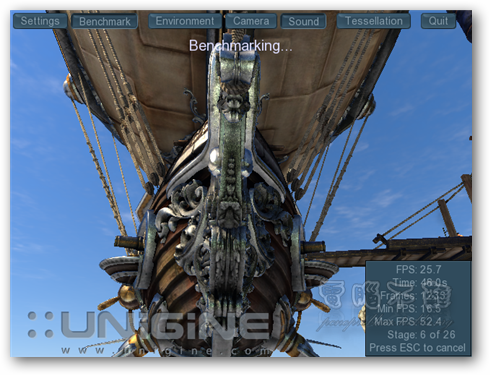
測試完成後,Heaven Benchmark會將測試結果顯示出來,你可以看看你的FPS(平均每秒張數)與Scores(分數)。若你的FPS並沒有超過24張,那麼顯示出來的3D動畫將會有很明顯的LAG現象。如果你想要保存測試成績以供日後比對的話,可以按下「Save」按鈕,將測試結果匯出成HTML檔案。
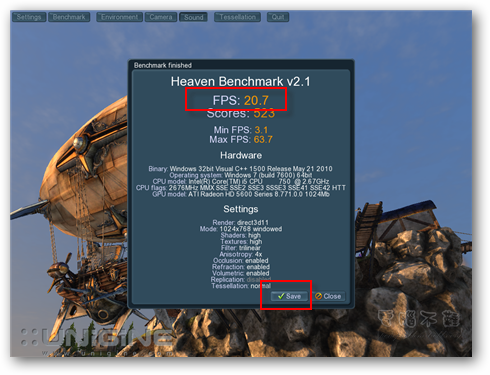
測試結果
以下是我用Heaven Benchmark測試出來的結果,給各位比較對照一下。
環境:
- 作業系統:Windows 7 64bit
- CPU:Intel(R) Core(TM) i5 CPU 750 @ 2.67GHz
- 顯示卡:GYGABYTE ATI Radeon HD 5670 1GB
先看看跑DirectX 11出來的分數如何
設定:
- API:DirectX 11
- Stereo 3D:disabled
- Shaders:high
- Tessellation:normal
- Anisotropy:4
- Anti-aliasing:off
- Full screen:off
- Resolution:1024×768
測試出來的結果FPS平均為20.7,分數523。
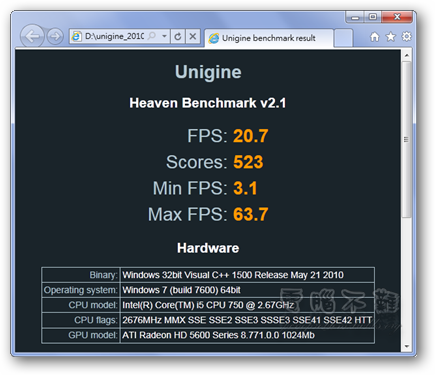
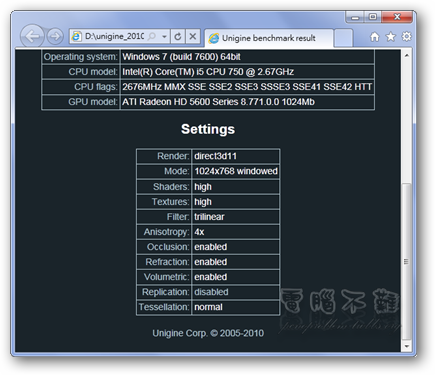
再來看看幾乎同樣的設定,在DirectX 9下是什麼樣子。
- API:DirectX 9
- Stereo 3D:disabled
- Shaders:high
- Anisotropy:4
- Anti-aliasing:off
- Full screen:off
- Resolution:1024×768
測試出來的結果FPS平均為39.9,分數1005。

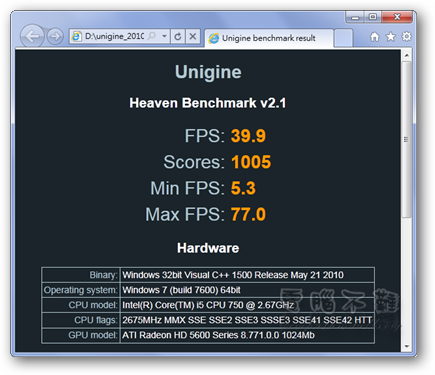
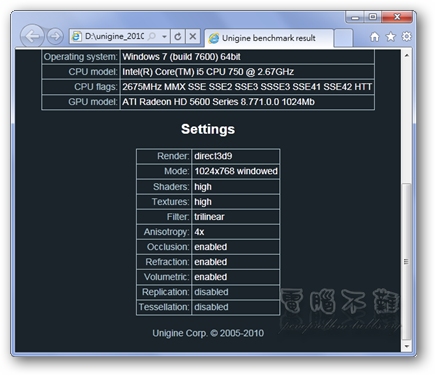
由此可知,ATI Radeon HD 5670雖然有支援DirectX 11,但它對於DirectX 11的執行效能還是顯得相當不足。個人認為與其使用有支援DirectX 11卻總是跑不順的顯示卡;倒不如使用沒有支援DirectX 11,但對於舊版的DirectX卻能跑的嚇嚇叫的顯示卡,這樣才省錢又實用。